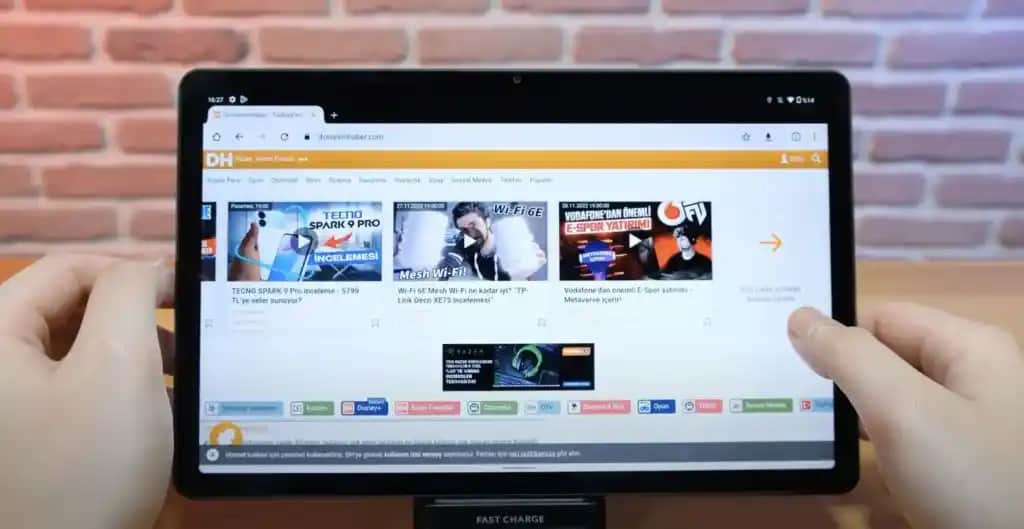Bilgisayar Kapatma Kısayolu: Hızlı ve Pratik Çözüm
Benzer ürünleri özellik, fiyat ve kullanıcı yorumlarına göre karşılaştırın, doğru seçimi yapın.
Bilgisayar kullanıcıları için zaman zaman en büyük ihtiyaçlardan biri, cihazlarını hızlıca kapatmak veya yeniden başlatmak olabilir. Günümüzde teknoloji hayatımızın vazgeçilmez bir parçası haline gelmişken, bilgisayarı kapatmak için sürekli menülerde gezinmek yerine, klavye veya masaüstü kısayollarını kullanmak büyük bir zaman tasarrufu sağlar. Bu yazıda, bilgisayar kapatma kısayolu oluşturma ve kullanma yöntemlerini detaylı bir şekilde ele alacağız.
Kısayolların Önemi ve Kullanım Alanları
Ayrıca Bakınız
Zaman Tasarrufu ve Verimlilik
Bilgisayar kullanımında klavye kısayolları, işlemlerin hızlanmasını sağlar. Özellikle sık sık bilgisayarı kapatmak, uyku moduna almak veya yeniden başlatmak gibi işlemleri gerçekleştiren kullanıcılar için bu kısayollar büyük kolaylık sunar. Ayrıca, yanlışlıkla menüleri kullanmak yerine doğrudan tuş kombinasyonlarıyla hızlıca işlem yapmak, çalışma akışını kesintiye uğratmadan işleri halletmenize olanak tanır.
Kullanıcı Deneyimini Artırmak
Kısayollar, bilgisayar kullanımını daha ergonomik ve kullanıcı dostu hale getirir. Özellikle teknik bilgi seviyesi düşük olan kullanıcılar, bu yöntemleri kullanarak bilgisayarlarını daha etkin bir biçimde yönetebilirler. Bu da genel kullanıcı memnuniyetini artırır.
Windows İşletim Sisteminde Kapatma Kısayolu Oluşturma
Varsayılan Kısayollar ve Kullanımı
Windows işletim sisteminde, bilgisayarı kapatmak veya yeniden başlatmak için birkaç yerleşik klavye kısayolu bulunmamaktadır:
Win + D: Tüm açık pencereleri minimize eder ve masaüstüne geçer.
Alt + F4: Aktif pencereyi kapatır veya masaüstüne odaklanır.
Ctrl + Alt + Delete: Güvenlik seçenekleri menüsünü açar ve burada bilgisayarı kapatmak, yeniden başlatmak gibi işlemler yapılabilir.
Ancak, bu kısayollar doğrudan bilgisayarı kapatmak veya uyku moduna almak gibi işlemleri otomatik hale getirmez. Bu yüzden, kullanıcılar kendi kısayollarını oluşturarak daha verimli bir kullanım sağlayabilir.
Kendi Kapatma Kısayolunuzu Oluşturmak
Bilgisayarınızda çok sık kullanmış olduğunuz bir kapatma işlemi için kendi kısayolunuzu oluşturabilirsiniz. İşte adımlar:
Masaüstünde sağ tıklayın ve Yeni Kısayol seçeneğine tıklayın.
Açılan pencerede şu komutu girin:
shutdown /s /t 0Kısayola uygun bir isim verin, örneğin Bilgisayarı Kapat.
Kısayola sağ tıklayıp Özellikler bölümüne gidin.
Kısayol Tuşu alanına tıklayarak, istediğiniz bir tuş kombinasyonunu belirleyin (örneğin, Ctrl + Alt + K).
Değişiklikleri kaydedin ve artık masaüstünüzde hızlıca bilgisayarı kapatmak için kullanabilirsiniz.
Alternatif: Güç Seçenekleri Simgesi Oluşturmak
Masaüstüne bir güç düğmesi simgesi ekleyerek, tek tıklama ile bilgisayarı kapatma seçeneği de geliştirebilirsiniz:
Güç simgesi olarak kullanabileceğiniz simgeleri değiştirip, yeni bir güç simgesi oluşturabilir veya Windows'un sağladığı hazır güç simgelerini kullanabilirsiniz.
Bu simgeye sağ tıklayıp, Özellikler Kısayol sekmesine giderek yukarıda belirtilen komutları atayabilirsiniz.
Diğer Yöntemler ve İpuçları
Gelişmiş Otomasyon ile Kapatma İşlemleri
PowerShell veya komut istemi kullanarak daha gelişmiş otomasyonlar da yapabilirsiniz. Örneğin, belirli zamanlarda otomatik kapanma veya belirli koşullarda kapanma gibi işlemleri programlamayla yönetebilirsiniz.
Kapatma ve Uyku Modu Arasındaki Farklar
Kapatma: Bilgisayarı tamamen kapatarak güç kaybı sağlar.
Uyku Modu: İşlemleri hafızada tutar ve cihazı hızlıca tekrar kullanmaya hazır hale getirir, ama güç tüketimi devam eder.
Hazırda Bekletme: Uyku moduna göre daha az güç tüketir ve tekrar kullanmak oldukça hızlıdır.
Sonuç
Bilgisayar kullanımında kısayollar, zamandan tasarruf ve kullanım kolaylığı sağlar. Özellikle Windows kullanıcıları, kendi ihtiyaçlarına göre kapatma, yeniden başlatma veya uyku moduna alma işlemleri için kısayol oluşturarak işlerini çok daha pratik hale getirebilirler. Bu sayede, günlük işlemlerinizde hız kazanırken, bilgisayar yönetimini daha etkin bir şekilde gerçekleştirebilirsiniz.
Unutmayın, bilgisayarı doğru ve güvenli bir şekilde kapatmak, hem donanım ömrünü uzatır hem de veri kaybını engeller. Bu nedenle, uygun kısayolları ve otomasyonları kullanmak, teknolojiyi daha bilinçli ve verimli kullanmanın anahtarıdır.